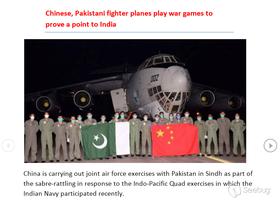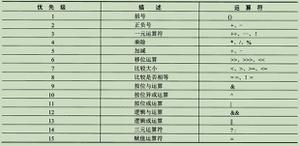修复Google Chrome更新错误代码 7:0x80040801
错误代码 7:0x80040801是尝试在 Chrome 浏览器中检查更新时可能出现的错误代码。此特定错误代码表示您的计算机与为您提供更新的服务器之间的连接存在问题。它可能是由任何原因引起的,从缓慢或不可靠的互联网连接到服务器端的问题。幸运的是,排除故障并摆脱这种讨厌的错误代码通常并不难。
该问题附带一条错误消息,指出:检查更新时出错:无法连接到 Internet。如果您使用防火墙,请将 GoogleUpdate.exe 列入白名单。(错误代码 7:0x80072EE7 — 系统级)。
是什么导致 Chrome 错误代码 7:0x80040801
Chrome 中出现此错误的原因可能有多种。其中包括损坏的 Google Chrome 安装或可能是过度保护的防火墙,它干扰了本地可执行文件和 Chrome 浏览器之间的通信。此外,如果主要的 Google 应用程序更新服务未运行,或者第三方防病毒软件干扰了更新过程,也可能会发生这种情况。
Chrome 错误代码 7:检查更新时出现 0x80040801
为了修复此错误,请尝试重新启动您的谷歌更新服务——这通常可以解决更基本的连接问题。如果这不起作用,请尝试卸载并重新安装 Chrome。您可能还需要将 Google 的更新服务添加到防火墙设置的白名单中,因为这可能会干扰 Chrome 尝试正确连接和下载更新。现在让我们详细看看它们: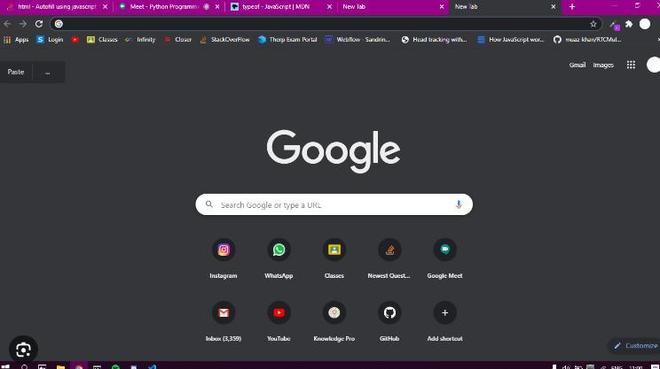
1]强制启动谷歌更新服务
此错误代码可能是由于 Google 的更新服务出现故障或用户已阻止访问该服务而出现的。要解决此问题,用户必须手动启动 Google 更新服务。以下是如何做到这一点:
- 右键单击“开始”并选择“运行”。
- 在对话框中键入“services.msc”,然后按Enter 键。
- 在“服务”窗口中,向下滚动并搜索Google 更新服务 (gupdate)。
- 找到该服务后,右键单击它并从上下文菜单中选择“属性” 。
- 在 Properties 窗口中,转到General选项卡,然后将Startup type设置为Automatic (Delayed Start)。
- 然后点击启动强制启动服务
- 单击应用以保存更改。
执行上述说明后,搜索Google 更新服务 (gupdatem) 并如上所述进行配置。
配置完这两项服务后,重新启动计算机以确保它们正常工作。如果下次启动后问题仍然存在,请继续执行下一个解决方案。
2]卸载第三方防病毒软件
恶意软件扫描程序是任何计算机系统的重要组成部分,但它们有时会干扰浏览器的正常运行并导致出现此错误。要解决此问题,您必须先从计算机上卸载第三方反恶意软件程序,然后再尝试再次更新 Chrome。
卸载恶意软件扫描程序时,请务必确保从您的计算机中删除该程序的所有痕迹,以便该应用程序不会干扰其他进程,例如更新 Chrome。同样重要的是要注意,某些恶意程序可能隐藏在系统的深处,并且在被防病毒程序完全删除或由熟练的用户手动删除之前一直未被发现。
3] 将 Google 更新服务添加到您的防火墙设置
防火墙可以阻止访问 Google 更新等服务,因此将防火墙设置列入白名单并允许该服务通过非常重要。如果您在更新 Google Chrome 浏览器时仍然遇到问题,请尝试以下步骤:
- 按Win + R打开“运行”对话框。
- 在文本框中键入control firewall.cpl并按 Enter 以打开 Windows 防火墙。
- 在左窗格中,单击允许应用程序或功能通过 Windows Defender 防火墙。
- 接下来,从“允许的应用程序”菜单中单击“更改设置” 。
- 出现用户帐户控制提示后,单击是以授予管理员访问权限。
- 向下滚动并在列表中找到googleupdate.exe 。
- 当您看到它时,选中私人和公共框。
- 然后单击确定以保存更改。
将 googleupdate.exe 列入白名单后,尝试再次运行该应用程序,看看问题是否仍然存在。完成此操作后,尝试再次检查 Chrome 上的更新——如果一切顺利,您应该能够毫无问题地下载和安装更新版本。
4]重新安装谷歌浏览器
如果您在更新 Google Chrome 浏览器时仍然遇到问题并看到错误代码 7:0x80040801,可能是时候尝试重新安装浏览器了。重新安装 Chrome 是一个快速而简单的过程,通常可以解决您在使用浏览器时遇到的任何持续性问题。
- 要重新安装 Chrome,首先确保您有互联网连接,然后打开计算机的控制面板。
- 从这里,选择卸载程序或程序和功能,具体取决于控制面板的视图
- 滚动列表直到找到Google Chrome。
- 选择它,然后单击“卸载”。
- 按Win + R打开另一个运行对话框。
- 现在键入“%localappdata%”并按 Enter 键。
- 向下滚动到Google文件夹并将其打开。
- 然后右键单击Chrome并将其删除。
卸载完成后,重新启动计算机,然后从其官方网站下载全新的 Google Chrome 副本。
以上是 修复Google Chrome更新错误代码 7:0x80040801 的全部内容, 来源链接: utcz.com/dzbk/939597.html


![char* a[100]是什么意思?](/wp-content/uploads/thumbs/311256_thumbnail.png)